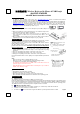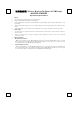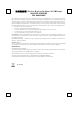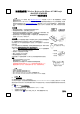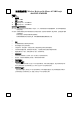User's Manual
無線鍵盤滑鼠
Wireless Keyboard & Mouse & USB Dongle
9089URF / EMPREX
9089URF
快速安裝指南
重要資訊
- 若您為
Windows
®
2000
使用者,請至
http://www.emprex.com/
下載並安裝「
KeyMaestro
輸入裝置驅動程式」以使用多
媒體播放鍵的功能。
-
若您為
Windows® XP
和
Windows Vista®
使用者,當您將鍵盤的連接頭連接到電腦之後,即可立即使用此鍵盤。若您想
享有更多的快捷鍵功能,請至
http://www.emprex.com/
下載並安裝「
KeyMaestro
輸入裝置驅動程式」。驅動程式安裝完
成之後,所有快捷鍵的功能都是可以更改的。您可以更改功能為一個字串、複合功能鍵、網址、檔案、或是由程式預設的
功能。
硬體安裝
Front view of Back view of
USB connector USB connector
1. 將接收器連接到電腦上,接收器的接頭連接到電腦的連接埠。
2.
安裝鍵盤和滑鼠的電池,並請注意電池正負極方向。
3.
請先確定滑鼠底部的電源開關已切換至
”
啟動
(on)”
的狀態之後方可使用此滑鼠。當您
不使用滑鼠時可將電源開關切換至”關閉(off)”以節省電池電量。
4.
當您將接收器的
USB
連接頭插入電腦的
USB
連接埠之後,請將鍵盤靠近接收器,
在距離
1
公尺以內按任一鍵來設定
ID
。
設定程序
當您將接收器的
USB
連接頭插入電腦的
USB
連接埠之後即可立即使用此無線鍵盤滑鼠
組。如果鍵盤或滑鼠無法正常運作的話,請依照下列的步驟重新設定
ID
。
位在接收器上方的
LED
燈就是接收器的
ID
設定鍵,此
LED
燈會顯示
ID
設定或訊號
接收的狀態。
此
ID
設定的功能在於防止電腦與鍵盤、滑鼠間之無線訊號被其他在同一環境下的無線
產品所影響。
若受其他無線產品的干擾,請務必重新設定
ID
。
1.
先按一次接收器上方的
ID
設定鍵。
此時接收器
ID
設定鍵下方的
LED
燈會緩慢閃爍
以表示它已準備好接收鍵盤和滑鼠的設定訊號。
2.
然後請按一次滑鼠底部的
ID
設定鍵。
3.
請按一次接收器上方的
ID
設定鍵。
4. 然後請按鍵盤底部的 ID 設定鍵。
此時接收器的
LED
燈會快速閃爍
3
次以表示它已接收到鍵盤和滑鼠的設定訊號。
注意:
- 每組
ID
設定的過程需在
60
秒之內完成。
- 電腦為開機狀態下,才可設定
ID
。
- 當您更換電池之後不需重設
ID
即可繼續使用此無線鍵盤滑鼠組。
-
此無線鍵盤的有效操作距離可達 1.5 公尺,滑鼠的有效操作距離可達 1 公尺。
- 鍵盤電池壽命可達
18
個月,滑鼠電池壽命可達
3
個月,視使用頻率而定。
系統需求
w
可用的 USB 連接埠
w
光碟機(播放音樂片與影音光碟片之用)
w
音效卡(播放音樂片與影音光碟片之用)
w
Microsoft® Internet Explorer 5.0 以上版本(網際網路鍵之用)
w
Microsoft® Windows® 2000, Windows® XP 或 Windows Vista® 作業系統
安裝驅動程式
n
USB
裝置驅動程式
USB 裝置驅動程式已附在 Wind o ws 操作系統中。
首次安裝
USB
裝置時,系統會自動偵測新增硬體然後跳出「
Ad d Ne w Ha rd w a re Wiza rd
」對話框。請依照
Wiza rd USB
驅
動程式的指示完成安裝步驟。安裝步驟完成後即可使用
USB
裝置的基本功能。其他的附加功能則需等到應用程式安裝完成後
方可使用。
n
Ke yMa e stro
輸入裝置驅動程式
1. 當您下載完驅動程式之後,請雙擊根目錄中的"Se tup Ke y.e xe "檔案。
2.
依螢幕指示完成安裝步驟。
3.
當驅動程示的圖示
出現在右下角的工作列上時,即表示驅動程式載入成功。
滑鼠底部 ID 設定鍵
ID 設定鍵
電源開關
繁體中文
接收器上方 ID 設定鍵
(ID 設定鍵下方有 LED 燈)
鍵盤底部 ID 設定鍵